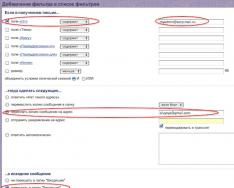Nepaisant to, kad dabartiniai „iOS“ įrenginiai gali išsiversti be kompiuterio, yra scenarijų, kai vis tiek galima griebtis kažko naujo. Visiškai logiška, kad technologijų raidą gali paveikti plaukų trumpumas, o su tokia mityba galime išsivystyti į šią medžiagą.
Viena didžiausių problemų dirbant su iTunes yra nesugebėjimas aptikti prijungto įrenginio. To priežastis gali būti klaida, tačiau dažnai kaltė yra patikimo ryšio mechanizmas, jei raktai yra išsaugoti abiejose programėlėse tolimesniam autorizavimui. Klausimas „Pasitikėk kompiuteriu“ turėtų pasirodyti prisijungus, tačiau autorius susiduria su esama situacija, jei po neigiamo korespondento atsakymo klausimas nepasikartoja. Galite išspręsti problemą ir ją išspręsti keliais paprastais veiksmais.
Žinoma, kaip ir turėtų būti, iš „gimtosios“ iOS ir iTunes, konkrečiai OS X operacinės sistemos Žinoma, dėl programinės-aparatinės įrangos integracijos problemų čia iškyla dažniau, dėl įvykusių nelaimingų atsitikimų niekas. yra apdraustas. Be to, jei tikrai nenorite pasitikėti savo iPhone su Mac, galite pabandyti jį išvalyti, o ne specialų sistemos užrakinimo katalogą. Kuris iOS įrenginys prijungtas prie kompiuterio, pasirinkite klavišų kombinaciją [ cmd]+[pamaina]+ [G] (arba pasirinkite elementą „Eiti į aplanką“ OS X meniu eilutės meniu „Eiti“) ir pritaikykite jį adresui /var/db/lockdown/. Lange bus rodomas vienas ar keli (atsižvelgiant į sinchronizuojamų įrenginių skaičių) sertifikatų failai, kuriuos reikia ištrinti.

Po to prijungiate programėlę ir patvirtinate maitinimo šaltinį, kad galėtumėte tvirtai pasitikėti kompiuteriu. Dabar įrenginį gali priskirti sistema.
„Windows“ operacinėje sistemoje su jūsų nuolankaus tarno „uolumu“ prarandama procedūros esmė. Vienintelis dalykas, be kitos „kaltės“ problemos, yra poreikis rodyti gautus failus ir aplankus. Norėdami tai padaryti, atidarykite „Windows“ skydelį iš meniu „Pradėti“ ir eikite į skyrių „Aplanko galios“, kur skirtuke „View“ pasirinkite tą pačią parinktį. Tol, kol adresai skiriasi, skirtingose Windows versijose jie skiriasi.
Windows XP: C:\Documents and Settings\All Users\Application Data\Apple\Lockdown

Atidarykite „Įrenginių tvarkytuvę“, išplėskite ją iš „Windows“ skydelio „Windows 7“ ir iš „Windows XP“ antrinio elemento „Sistema“ Eilėje su reikiamu Apple įrenginiu paspauskite dešinįjį pelės mygtuką, kontekstiniame meniu pasirinkite "Atnaujinti tvarkyklę", tada "Ieškokite tvarkyklių kompiuteryje" ir "Pasirinkite tvarkyklę iš jau įdiegtų tvarkyklių sąrašo" Spustelėkite mygtuką „Įdiegti iš disko“ (jei jo nėra, galite pasirinkti „Mobilusis telefonas“ arba „Saugykla“ kategoriją ir spustelėti mygtuką „Kitas“, po kurio pasirodys mygtukas Rodyti)
Dialogo lange „Įterpti diską“ spustelėkite mygtuką „Žiūrėti“. Eime adresu C:\Program Files\Common Files\Apple\Mobile Device Support\Drivers. Matomas failas usbaapl(64 bitų „Windows“ versijose tai vadinama usbaapl64) ir paspauskite „Vidkriti“. Atrodo, kad aplanko nėra, nes jame yra kasdien reikalingas failas, matyt, kataloge C:\Program Files (x86)\Common Files\Apple\Mobile Device Support\Drivers
Dialogo lange „Įdiegti iš disko“ spustelėkite mygtuką „Gerai“. Tikimės, kad padėsime jūsų programėlėms susivokti. Visų pirma, nepamirškite pasidomėti, kur galite įdiegti maitinimo šaltinį naudodami Apple technologiją ir pridėti paveikslėlių į ekraną
Neseniai mano draugė prijungė savo iPhone 5s prie kompiuterio, bet ji primygtinai reikalavo nesiųsti nuotraukos. Tragedija? Nr.
Jei nešiojamasis kompiuteris ar kompiuteris yra užrakintas ir neatsisiunčia nuotraukų, taip pat pats įrenginys, tada dažniausiai problema yra kabelyje, kompiuterio ar iPhone jungtyje.
Tai lengva pakartotinai patikrinti. Tiesiog pabandykite prie įrenginio prijungti kitą laidą (galbūt kitą išmanųjį telefoną).
Tai taip pat gali būti dėl vairuotojo netinkamumo arba netinkamų standartų.
Kodėl kompiuteris turėtų atsisiųsti iPhone, bet ne nuotrauka?

Kaip galite tai paskatinti? Deja, „Windows 10“ ar bet kuri kita versija „iPhone“ gali tiesiog neatpažinti.
Vienas iš sprendimų yra naudoti „Mac OS“ emuliatorių, kuris gali suteikti prieigą prie išmaniojo telefono duomenų. Taip pat galite prisijungti naudodami savo duomenis iš Apple iCloud paslaugos ir fotografuoti savo kompiuteryje.
ĮSPĖJIMAS: dėl pasitikėjimo būsenos kaltas jūsų kompiuteris – atrakinto įrenginio ekrane patvirtinkite pasitikėjimo užklausą.
Stebina ir tai, kad tokios programos kaip fotoaparatas ar katalogas su nuotraukomis neaktyvios – jei radote, uždarykite.
PASTABA: Remdamasis komentarais, pažymėjau, kad ne kiekvienas gali išspręsti šią problemą paskelbdamas šiame puslapyje, todėl parengiau kitus šios problemos sprendimus. Rekomenduoju su jais susipažinti.
Kodėl kompiuteris neatsisiunčia dalies arba pusės nuotraukos į „iPhone“?
Jei neatsisiunčiate nuotraukų iš „iPhone“ į srautą arba į „Yandex“ diską savo kompiuteryje, eikite į kompiuterį, kad būtų aktyvus interneto ryšys. Be interneto „My Photo Stream“ arba „Yandex“ disko nuotraukos negali būti rodomos.
Be to, apverskite visas nuotolinio albumo (katės) nuotraukas ir eikite į vietą, kur prisijungiate prie „iCloud“ naudodami pageidaujamą „Apple ID“.
RESPECT: nuotraukos arba vaizdo įrašai, nukopijuoti į jūsų įrenginį naudojant iTunes, nėra nukopijuojami į „iCloud“ biblioteką, todėl galite praleisti pusę jos arba jos dalį.
Naujoji „iOS 7“ programinė įranga turi daug naujų patogių funkcijų, tačiau yra keletas subtilių naujovių. Pavyzdžiui, naujasis taupo laiką atliekant dažnai naudojamas užduotis, atnaujinimas tapo labiau rankinis ir leidžia uždaryti daugybės priedų langą. Visų šių naujovių išmokome neprijungę iPhone prie kompiuterio. Padarę keletą nuotraukų, panaudoję papildomas programas ir padarę kelias dešimtis, nusprendėme viską mesti į kompiuterį. Kas ilgą laiką skaito „iBeaver“, jau žino, kaip jo atsikratyti.
Prijungę iPhone prie kompiuterio su įdiegta Windows operacine sistema, pirmiausia paleidome mano kompiuterį, tačiau telefonas neatsirado vietiniuose diskuose, nors kompiuteryje nebuvo iPhone, prijungėme įrenginį prie nešiojamojo kompiuterio, kurį iPhone bėgo, bet manau, kad tikėjausi parodyti nuotraukas. Kaip parinktį bandėme dešiniuoju pelės mygtuku spustelėti įrenginį ir pasirinkti - Gauti nuotraukas, kuriose „iPhone“ pasakė komandą „Negalite laukti“. Jau noriu paskubėti. Paaiškėjo, kad iOS 7 įdiegta patikimų ryšių tarp iPhone (iPad) ir kompiuterio funkcija. Kai prijungėme iPhone prie kompiuterio ir jį atrakinome, ekrane pasirodė maitinimas:
Kieno kompiuteriu turėtumėte pasitikėti?
Jūsų nustatymai ir duomenys bus pasiekiami kompiuteryje, kai tik prisijungsite prie kito.
Paspaudėme Trust ir nuotraukas tapo galima perkelti iš iPhone į kompiuterį. Vėl paleidome kompiuterį ir pasirodė iPhone:
Jei kompiuteris neatsisiunčia nuotraukų į Apple iPhone, spustelėkite mygtuką Pasitikėti arba atnaujinti
Einame į iPhone, o ten vėl nuotraukų nėra, spaudžiame dešinį pelės mygtuką, pasirenkame – Atnaujinti, atsiranda nuotraukos, o dabar galime jas kopijuoti iš iPhone į kompiuterį.
Buvau įsitikinęs, kad iPhone nebereikalauja leidimo pasitikėti mano kompiuteriu, tačiau dabar, prijungę telefoną prie kompiuterio, galite visam laikui įjungti maitinimą. Paspaudus – Trust, iPhone nepasirodo Mano kompiuteris, reikia prijungti ir prijungti USB kabelį. Kitu atveju vietoj maitinimo šaltinio tiesiog ištraukiu laidą ir vėl jungiu. Ypatingai mažiau intensyvaus pasitikėjimo režimo nereikia. Tai yra saugos ir saugumo požiūriu, ypač „iPhone“.
Šio ryšio galimybę būtina įtraukti į „Nustatymus“, kitaip „iPhone“ naudojimo praktikoje bus dažnesnis šalutinis poveikis.
Pavyzdžiui, jei eksploatacijos ar eksperimento metu telefonas sugenda ir telefonas nustoja įsijungti, vartotojai negali įjungti iPhone į DFU režimą, o iTunes programa rodo:
iPhone neprijungtas prie kompiuterio, norėdami sinchronizuoti su kompiuteriu arba atsisiųsti iš jo medžiagos, paspauskite iPhone mygtuką - Pasitikėkite
Jei mygtuko nepavyksta paspausti, nes iPhone neįsijungia, tokie nemalonūs momentai pasitaiko iOS 7 programinėje įrangoje, o tai reiškia, kad būsimose iOS versijose tokie nepatogumai tarp vartotojų bus dažnesni.
Jūsų OS atpažįsta jūsų iPhone kaip skaitmeninį fotoaparatą ir gali kopijuoti vaizdus iš jo kaip iš atminties kortelės.
O norėdami būti nedrąsūs „Mac“:
- Prijungus prie papildomo laido ir po 5 sekundžių jis automatiškai paleis standartinę „Image Storage“ programą. Nieko nėra, bet galite atidaryti rankiniu būdu (galima rasti programų skiltyje);
- Visi vaizdai bus pateikti šios programos lange. Juos kopijuoti paprasta: tereikia pamatyti, ko jums reikia, ir perkelti juos į konkretų aplanką.
„Windows“ yra šiek tiek kitaip:
- Prijungiame programėlę prie kompiuterio. Pažodžiui po 5 sekundžių ekrane pamatysite automatinio atsakymo langą. Jei nieko nematote, turite eiti į „Mano kompiuteris“ ir atidaryti „iPhone“ kaip nešiojamąjį įrenginį (mano „Windows“) arba kaip fotoaparatą, jei turite „WinXP“;
- Tada atidarome patį „iPhone“ įrenginį, po kurio einame į DCIM aplanką. Paprastai sudėkite du ar tris aplankus, kuriuose yra nuotraukos ir vaizdo įrašų failai;
- Mes žinome savo nuotraukas ir kopijuojame tas, kurias reikia atsisiųsti į kompiuterį;
- Įklijuokite jį į aplanką, kuris vėliau buvo išsaugotas kompiuteryje. Importavę failus galite atjungti laidą nuo kompiuterio.
Pastaba. Pirmą kartą prijungus „iPhone“ prie kompiuterio, „iPhone“ ekrane pasirodys pranešimas, kuriame klausiama: „Kokiu įrenginiu turėtumėte pasitikėti? Akivaizdu, kad jei norite perkelti nuotraukas, turite pasirinkti parinktį „Pasitikėti“.
Jei neleidžiate importuoti nuotraukų į kompiuterį arba kompiuteris neatpažįsta jūsų iPhone, iPad ar iPod touch kaip fotoaparato, pasirinkite šias parinktis.
Perkelkite vaizdus per „iCloud“.
Sužinokite, ką galite padaryti naudodami „iCloud“ nuotraukų biblioteką arba „My Photo Stream“.

Jei „iCloud“ nuotraukų biblioteką pridėjote prie „Mac“, „iPhone“, „iPad“ ar „iPod touch“, nuotraukos gali jau būti jūsų kompiuteryje.
Galite eiti į iCloud.com ir atidaryti nuotraukų programą, kad galėtumėte naršyti visą biblioteką ir pasirinkti nuotraukas, kurias norite importuoti. Jei nepridėjote „iCloud“ nuotraukų bibliotekos, pabandykite naudoti „Vikory“ funkciją, kad pasiektumėte nuotraukas kompiuteryje. Mano nuotraukų srautas.
Jei nenaudojate „iCloud Photo Library“ arba „My Photo Stream“, pabandykite spustelėti toliau.
- Patikrinkite ryšius ir atnaujinkite saugos programinę įrangą.
- Pabandykite importuoti nuotraukas naudodami kitą Apple USB kabelį.
- Jei importuoti neįmanoma, atnaujinkite saugos programinę įrangą.
- Atsisiųskite likusią iTunes versiją.
- Pabandykite dar kartą importuoti nuotraukas.
Kaip perkelti nuotraukas iš iPhone į kompiuterį per wifi?
Norint prisijungti prie papildomo drono, nuotraukos perkėlimas gali būti atliekamas per papildomą ryšį be drono. Prieš pradėdami perkėlimą, turėsite sinchronizuoti „Wi-Fi“.
Iš kompiuterio Norėdami pradėti, turite prijungti įrenginį prie papildomo kabelio ir atidaryti iTunes. Kairėje lango pusėje esančiame bloke „Prietaisai“ turite pasirinkti „iPhone“ arba „iPad“ sinchronizavimui. Skirtuke „Pažiūrėkite“, esančiame bloke „Parametrai“, turėsite pažymėti žymimąjį laukelį „Sinchronizavimas“. įrenginį per „Wi-Fi“. Dabar programėlė bus automatiškai sinchronizuojama, jei ji yra tame pačiame tinkle kaip ir kompiuteris, kuriame įdiegta iTunes.
3 telefonas Galite pradėti sinchronizuoti naudodami kitus įrenginio nustatymus. Norėdami tai padaryti, meniu „Pagrindinis“ turite pasirinkti elementą „Sinchronizuoti su iTunes per Wi-Fi“. Norėdami patvirtinti, kad yra sinchronizavimas, patikrinkite piktogramą savo telefone. Įrenginiai dabar rodomi kaip jungtys. Todėl visi veiksmai virš jo gali būti atliekami taip pat, kaip ir prijungus prie papildomo telefono kabelio - vytos poros.
Išbandykite kitą kompiuterį

Jei fotoaparatas nerodomas įrenginių tvarkytuvėje, patikrinkite iOS įrenginio, prijungto prie kito kompiuterio, katalogą. Jei jūsų iOS įrenginys atpažįstamas kaip fotoaparatas kitame kompiuteryje, susisiekite su Microsoft arba kita Windows palaikymo tarnyba savo kompiuteryje.
„Apple iOS 7“ nepasitiki mano kompiuteriu. Problemos perkeliant nuotraukas iš iPhone
Tai žiaurus metodas, nes visi bandymai įvesti slaptažodį yra išnaudoti ir nėra kompiuterio, kuriuo „iPhone“ „pasitiki“.
- Prijunkite savo iPhone prie kompiuterio naudodami papildomą USB kabelį, pateiktą standartiniame rinkinyje.
- Tarp visų įrenginių yra Apple iPhone, asmeninis kompiuteris atpažįsta jūsų skaitmeninį fotoaparatą.
- Norėdami pasiekti aplanką Lockdown, paleiskite „Finder“ programą „Mac OS“. Kitose operacinėse sistemose, spustelėjus pasitikėjimo langą „iPhone“, „iPad“ ir „iPod touch“, taip pat ištuštinamas kompiuterio aplankas „Lockdown“.
- Po „pasitikėjimo“ kompiuteryje, iTunes, atsisiųskite savo iPhone.
- Turite patikrinti, ar jūsų kompiuteryje yra skaitmeninis fotoaparatas. Tada reikia eiti į įrenginį, pamatyti nuotraukas, nukopijuoti jas į mainų sritį ir perkelti į aplanką kompiuteryje. iTunes pagalba į kompiuterį galite perkelti ne tik nuotraukas, bet ir muziką, skambėjimo melodijas, vaizdo įrašus ir dar daugiau. Norėdami pradėti, turite prijungti „iPhone“ prie kompiuterio USD kabeliu. Kai kompiuteris pypsi, pranešdamas, kad buvo rastas naujas įrenginys, atidarykite iTunes.
- Kadangi el. paštas nustatytas iPhone, nuotraukas galima siųsti el. paštu ir perkelti į kompiuterį. Nuotraukas galite perkelti neprijungę prie USB laido, o tai galima lengvai padaryti per specialų aplanką „Yandex.Disk“ paslaugoje.
Nuotraukų importavimas naudojant pažangias paslaugas

Kaip puiki alternatyva kitam metodui, galite lengvai perkelti daugybę nuotraukų iš savo iPhone į kompiuterį naudodami fragmentus ir kitas blogas paslaugas. Kam reikalingas geras interneto ryšys, taip pat registruotos paskyros matomumas vienoje ar keliose paslaugose: Yandex.Disk, DropBox, Khmara Mail.Ru. Jei kiekis mažas, atsiųskite el.
Algoritmas labai paprastas:
- perkelti nuotraukas iš savo iPhone į failų prieglobos paslaugą;
- Tada atsisiųskite atsisiųstus failus iš failų prieglobos paslaugos arba naudodami kompiuterį.
Kaip žinote, kopijuoti nuotraukas iš iPhone į kompiuterį yra visiškai sunku. Išlavinę ranką, pakeltą medžiagą galite perkelti trumpiau nei 5 minutes.
Internete daug žmonių klausia, kodėl jų kompiuteris negali atsisiųsti savo iPhone per USB ir jie negali sinchronizuoti savo išmaniųjų telefonų. Laikui bėgant susikaupė nemaža žinių bazė, padedanti prijungti iPhone, iPad ir iPod touch įrenginius su kompiuteriais, kuriuose veikia Windows 8, 7, Vista, Windows XP ir Windows 10. Žemiau aprašysime, kaip išspręsti problemą.
Paaiškinkime, kodėl kompiuteris negali prijungti „iPhone“ per USB ir kaip tai ištaisyti
Pirmieji trupiniai
Turite pradėti nuo paprasčiausių žingsnių, pirmiausia ieškodami didesnių problemų:

Tačiau kompiuteriui vis tiek nereikia atsisiųsti „iPhone“.
Tvarkyklės, skirtos „iPhone“ ir „Windows“ kompiuteriui
Norint tinkamai atpažinti „iPhone“, „iPad“ ir „iPod touch“ įrenginius, „Windows“ kompiuteriams reikia „iOS“ tvarkyklių. Jei įrenginiai neatpažįstami, tvarkyklės negali būti įdiegtos, yra pasenusios arba netinkamai sukonfigūruotos. Tvarkyklės įdiegiamos naudojant iTunes medijos leistuvą, taip pat kitus diegimo būdus.

Daugelis žmonių mano, kad iTunes yra sudėtinga ir nevaldoma. Pagrindinis įrankis yra įdiegti „iOS“ tvarkykles kompiuteryje be „iTunes“, o tai padės atpažinti „iPhone“ už dalį kainos. „CopyTrans Drivers Installer“ tvarkykles įdiegia automatiškai.
Įdiegti, atnaujinti arba atnaujinti iOS tvarkykles per iTunes
Kadangi iTunes neįdiegtas kompiuteryje, kompiuteris netinkamai atpažįsta iPhone kaip fotoaparato. Kai prijungtas iPhone, turite prieigą tik prie fotoaparato galerijos. Iš įrenginio neįmanoma atsisiųsti, sinchronizuoti ar kurti atsarginės muzikos, pranešimų, vaizdo įrašų ar kitų dalykų.

Norėdami atsisiųsti „iOS“ tvarkykles iš „iTunes“, atsisiųskite jas, kad gautumėte instrukcijas.
„iTunes“ versija gali būti pasenusi ir gali nepalaikyti „iPhone“. Atnaujinkite iTunes eidami į Žinynas > Patikrinkite, ar nėra naujinimų.

„iTunes“ įdiegta ir atnaujinta, tačiau „iPhone“ neatpažįsta:
- Visiškai ištrinkite visus iTunes komponentus iš savo kompiuterio (vietoj bibliotekos biblioteka nebus ištrinta);
- iš naujo paleiskite kompiuterį;
- iš naujo įdiekite iTunes;
- Apverskite „iPhone“ ryšius.
Problemos dingo
„iTunes“ įdiegta, bet „iPhone“ jos neatpažįsta
Perkelkite robotą į Apple Mobile Device paslaugą:

Kitaip tariant, patikrinkite, kokia Apple Mobile Device USB tvarkyklė yra įdiegta ir suaktyvinta:

Kaip matote piktogramą „! Norėdami suaktyvinti Apple Mobile Device USB tvarkyklę, dešiniuoju pelės mygtuku spustelėkite eilutę ir spustelėkite "Sumažinti". 
Kaip matote „? šalia eilutės „Apple Mobile Device USB Driver“, dešiniuoju pelės mygtuku spustelėkite eilutę ir spustelėkite „Peržiūrėti“.

Galite sužinoti, kodėl kompiuteris negali prisijungti prie iPhone per USB ir gali būti pataisytas kitu būdu. Mums bus malonu, jei papasakosite apie tai toliau pateiktuose komentaruose.
Kietieji diskai